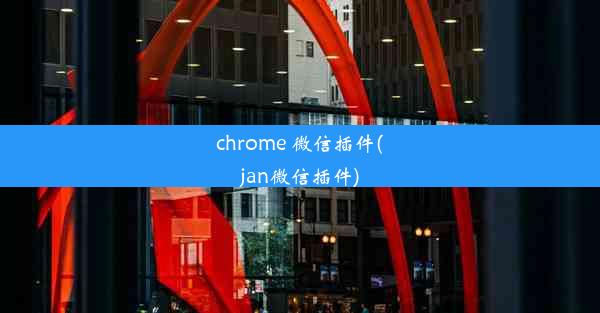chrome浏览器怎么打开一个新网页(chrome浏览器怎么打开一个新网页链接)
 谷歌浏览器电脑版
谷歌浏览器电脑版
硬件:Windows系统 版本:11.1.1.22 大小:9.75MB 语言:简体中文 评分: 发布:2020-02-05 更新:2024-11-08 厂商:谷歌信息技术(中国)有限公司
 谷歌浏览器安卓版
谷歌浏览器安卓版
硬件:安卓系统 版本:122.0.3.464 大小:187.94MB 厂商:Google Inc. 发布:2022-03-29 更新:2024-10-30
 谷歌浏览器苹果版
谷歌浏览器苹果版
硬件:苹果系统 版本:130.0.6723.37 大小:207.1 MB 厂商:Google LLC 发布:2020-04-03 更新:2024-06-12
跳转至官网

随着互联网的普及,Chrome浏览器已成为全球最受欢迎的网页浏览器之一。本文将详细介绍如何在Chrome浏览器中打开一个新网页或链接,包括通过地址栏输入、点击链接、快捷键操作等多种方法。通过本文的指导,用户可以轻松掌握Chrome浏览器的这一基本操作,提高上网效率。
通过地址栏输入打开新网页
在Chrome浏览器中,最直接的方式是通过地址栏输入网址来打开新网页。以下是具体步骤:
1. 打开Chrome浏览器,点击地址栏。
2. 在地址栏中输入想要访问的网址,例如www.。
3. 按下回车键,Chrome浏览器将自动打开该网页。
这种方法适用于已知网址的情况,简单快捷。
点击链接打开新网页
除了输入网址,我们还可以通过点击链接来打开新网页。以下是具体步骤:
1. 在Chrome浏览器中打开一个网页。
2. 找到页面中的链接,通常以蓝色文字或图片形式出现。
3. 将鼠标悬停在链接上,鼠标指针会变成一只手指。
4. 点击链接,Chrome浏览器将自动打开新的网页。
点击链接是我们在上网过程中最常用的方式之一,方便快捷。
使用快捷键打开新网页
Chrome浏览器还提供了快捷键来打开新网页,方便用户快速操作。以下是具体快捷键:
1. Ctrl + T:打开一个新的标签页。
2. Ctrl + N:打开一个新的浏览器窗口。
3. Ctrl + Shift + T:打开上一个关闭的标签页。
使用快捷键可以大大提高我们的工作效率,减少鼠标和键盘的点击次数。
通过书签打开新网页
如果我们在之前访问过某个网页,并希望再次打开,可以通过书签来实现。以下是具体步骤:
1. 打开Chrome浏览器,点击书签栏或按下Ctrl + Shift + O打开书签管理器。
2. 在书签管理器中,找到并点击想要打开的网页书签。
3. 点击打开按钮,Chrome浏览器将自动打开该网页。
书签功能可以帮助我们保存常用网页,方便随时访问。
通过历史记录打开新网页
除了书签,我们还可以通过历史记录来打开之前访问过的网页。以下是具体步骤:
1. 打开Chrome浏览器,点击地址栏右侧的搜索框。
2. 在搜索框中输入历史记录或按下Ctrl + H打开历史记录页面。
3. 在历史记录页面中,找到并点击想要打开的网页链接。
历史记录功能可以帮助我们快速回顾之前访问过的网页。
本文详细介绍了在Chrome浏览器中打开一个新网页或链接的多种方法,包括通过地址栏输入、点击链接、快捷键操作、书签、历史记录等。掌握这些方法,可以帮助我们更加高效地使用Chrome浏览器,提高上网体验。希望本文对您有所帮助。